Почему фотографии из Instagram не сохраняются в галерее?
Instagram — одно из самых популярных приложений для социальных сетей в мире, где пользователи обмениваются фотографиями, видео и историями на платформе в коммерческих, развлекательных и массовых целях. За прошедшие годы он стал культурным центром, в котором проживает множество влиятельных людей.
Есть несколько компаний, которые добились огромного роста только благодаря своей онлайн-аудитории в Instagram. Для различных случаев использования люди в Instagram часто чувствуют необходимость сохранять свои фотографии с платформы на свой смартфон, и есть простой способ сделать это.
Вы можете сохранить общие фотографии в своем профиле Instagram на своем смартфоне, выполнив несколько простых шагов. Фотография может быть сохранена в галерее телефона и доступна в любое время, даже без подключения к Интернету.
Однако это не всегда работает, поэтому очень часто можно увидеть, как некоторые люди спрашивают на форумах, как они могут решить ошибку при сохранении своих фотографий в Instagram.
Мои фотографии из Instagram не сохраняются в галерее
Чтобы сохранить фотографии профиля Instagram на свой телефон, убедитесь, что вы загрузили приложение, вошли в систему и у вас есть работающее подключение к Интернету.
На вкладке своего профиля вы можете увидеть все фотографии, которыми вы делились за те годы, которыми вы делились в Instagram. Пользователи могут легко сохранить свои фотографии обратно в галерею своего телефона, выполнив шаги, указанные ниже:
- Войдите в свой профиль и нажмите на три горизонтальные линии в правом верхнем углу.
- Оттуда нажмите на опцию «Настройки» в нижней части меню.
- Далее нажмите на опцию «Учетная запись».
- Выберите «Исходные сообщения» (для пользователей Android) или выберите «Исходные фотографии» (для пользователей iPhone).

- В этой опции щелкните переключатель «Сохранить опубликованные фотографии» и активируйте его. Пользователям iPhone следует активировать опцию «Сохранить исходные фотографии».
Самое простое решение для загрузки всего содержимого профиля Instagram
By Click Downloader — это простое в использовании программное обеспечение для загрузки, которое позволяет пользователям быстро и эффективно загружать фотографии и видео из Instagram. Эта программа — лучший вариант для загрузки всего содержимого профиля Instagram за несколько кликов. С Загрузчик по клику, вы можете просто и быстро загружать фотографии и видео из любого общедоступного профиля Instagram.
Главное преимущество использования этой программы в том, что она позволяет загружать все фото и видео из профиля Instagram в один клик. Это особенно полезно, если вы хотите сделать резервную копию всех изображений и видео в своем или чужом профиле Instagram. Кроме того, это программное обеспечение очень простое в использовании, поэтому не требуется никакого предыдущего опыта загрузки Instagram.
Чтобы использовать By Click Downloader, вам просто нужно скопировать и вставить ссылку на профиль Instagram в программу и нажать кнопку «Скачать». Затем программа загрузит все фото и видео профиля и сохранит их на вашем ПК в определенной папке. Вы также можете выбрать, какие типы файлов вы хотите загрузить, будь то просто фотографии или просто видео.
Еще одна полезная функция By Click Downloader заключается в том, что он позволяет загружать фото и видео из Instagram в максимальном качестве. Это означает, что вы получите высококачественные изображения и видео, которые можно сохранить или поделиться ими в своих социальных сетях. Кроме того, вы можете одновременно загружать несколько профилей Instagram, что идеально, если вы хотите загружать контент от нескольких пользователей.
Короче говоря, By Click Downloader — лучший вариант для загрузки всех фото и видео из профиля Instagram всего за несколько кликов. Благодаря простому в использовании интерфейсу вы можете легко загружать весь контент из любого общедоступного профиля Instagram в максимальном качестве. Если вы хотите сохранить резервную копию ваших собственных изображений и видео в Instagram или загрузить контент других пользователей, эта программа — идеальный выбор.
Если вы хотите сохранить резервную копию ваших собственных изображений и видео в Instagram или загрузить контент других пользователей, эта программа — идеальный выбор.
Вывод по ошибке сохранения фото на мобиле
Если эти опции активированы, все фотографии, которые вы публикуете в Instagram, также будут сохраняться в галерее (библиотеке) телефона.
В вашей галерее должен отображаться отдельный альбом с названием Instagram Photos. Компания отмечает, что люди, использующие Instagram на Android, могут заметить задержку с появлением фотографий в фотоальбоме Instagram своего телефона.
Загрузить фото из Instagram — Instagram Photo Downloader
Лучший Instagram Photo Downloader
Instagram Photo Downloader — это инструмент, который позволяет вам загружать фотографии из Instagram, загружать фотографии из любого поста Instagram (Insta), сохранять фотографии из Instagram на свой устройство в несколько простых шагов просто.
Загрузчик фотографий из Instagram, предоставленный SaveInsta , поддерживает загрузку любого изображения из Instagram (загрузка фотографии из публикации в Instagram, загрузка изображения из истории Instagram, сохранение фотографии из Instagram). Просто вставьте ссылку на публикацию в Instagram в поле ввода на веб-сайте SaveInsta.app, и вы сможете загрузить любую фотографию из Instagram.
Просто вставьте ссылку на публикацию в Instagram в поле ввода на веб-сайте SaveInsta.app, и вы сможете загрузить любую фотографию из Instagram.
Загрузчик Instagram работает в веб-браузере, поддерживает загрузку фотографий Instagram (IG) на все устройства (ПК, Mac, Android, iOS) без установки вспомогательного программного обеспечения.
Почему вам следует использовать SaveInsta для загрузки фотографий из Instagram?
В Instagram каждый день публикуются миллионы новых фотографий, и среди этих миллионов фотографий есть те, которые вам действительно нравятся и которые вы хотите сохранить на свое устройство. Но, к сожалению, в Instagram нет функции загрузки фотографий. Зная эту потребность, мы запустили загрузчик фотографий из Instagram на SaveInsta, который поможет вам загрузить любые ваши любимые фотографии из Instagram.
SaveInsta — это программа для загрузки фотографий из Instagram (IG), которая позволяет легко, качественно и совершенно бесплатно сохранять фотографии из Instagram. Этот инструмент может хорошо работать на всех устройствах ПК, планшетах, телефонах (iPhone, Android), что позволяет легко загружать фотографии из Instagram без установки вспомогательного программного обеспечения.
Этот инструмент может хорошо работать на всех устройствах ПК, планшетах, телефонах (iPhone, Android), что позволяет легко загружать фотографии из Instagram без установки вспомогательного программного обеспечения.
Как загрузить фото из Instagram?
Шаг 1 : Откройте приложение Instagram на телефоне или перейдите на сайт Instagram.com на ПК и войдите в свою учетную запись.
Шаг 2 : Найдите контент, который хотите загрузить, и щелкните значок (…) над публикацией, а затем продолжайте нажимать опцию Копировать ссылку .
Шаг 3 : Перейдите на веб-сайт SaveInsta.app , вставьте только что скопированную ссылку Instagram в поле ввода и нажмите кнопку Download .
Шаг 4 : Появится изображение, которое вы хотите загрузить, продолжайте нажимать кнопку Download Photo под каждой фотографией, после чего файл будет сохранен на вашем устройстве.
Как загрузить фотографии из Instagram (Insta) на iPhone
Примечание : Загрузка фотографий из Instagram работает только на iPhone 6s (6s Plus) или более поздней версии (iPhone 5, 5s, 5c и ниже, см. инструкции здесь).
инструкции здесь).
Шаг 1 : Откройте приложение Instagram на телефоне или перейдите на сайт Instagram.com на ПК и войдите в свою учетную запись.
Шаг 2 : Скопируйте URL-адрес фотографии Instagram
Найдите контент, который хотите загрузить, и нажмите значок (…) над публикацией, а затем продолжайте нажимать Опция Копировать ссылку .
Шаг 3 : Перейдите на веб-сайт SaveInsta.app с Safari , вставьте скопированную ссылку Instagram в поле ввода и нажмите кнопку Download .
Шаг 4 : Появится изображение, которое вы хотите загрузить, продолжайте нажимать кнопку Download Photo под каждой фотографией, после чего файл будет сохранен на вашем устройстве.
С помощью SaveInsta.app вы можете загружать любой контент из Instagram (видео, фотографии, ролики, истории, IGTV). Мы будем постоянно обновляться, чтобы предоставить вам лучший опыт! Пожалуйста, поделитесь этим инструментом с друзьями и семьей. Спасибо!
Спасибо!
Наш инструмент загрузки предназначен для того, чтобы помочь вам загружать видео и изображения, размещенные под вашей учетной записью. Однако мы оставляем за собой право не предоставлять услугу, если вы используете этот инструмент для нарушения конфиденциальности и материалов других лиц.
Ознакомьтесь с нашими Условиями обслуживания 👉здесь👈
FAQ
Как загрузить фото из Instagram?
- Шаг 1 : Вставьте URL-адрес фотографии Instagram в поле ввода и нажмите кнопку Download .
- Шаг 2 : Появится изображение, которое вы хотите загрузить, продолжайте нажимать кнопку Download Photo под каждой фотографией, после чего файл будет сохранен на вашем устройстве.
- (SaveInsta.app хорошо работает на всех устройствах (ПК, Mac, Android, iOS).)
Как загрузить фотографии из Instagram на iPhone?
Для iPhone или iPad необходимо использовать браузер Safari на iOS 13 или загрузить приложение Documents by Readdle и перейти в SaveInsta. app → Вставить ссылку на фото из Instagram → Скачать (см. инструкции здесь).
app → Вставить ссылку на фото из Instagram → Скачать (см. инструкции здесь).
Как загрузить фотографии из Instagram на телефон Android?
Скопировать ссылку на фото из Instagram → Перейти в SaveInsta.app → Вставить скопированную ссылку из Instagram в поле ввода → Скачать.
Могу ли я загружать фотографии прямо в приложение Instagram?
К сожалению, Instagram не позволяет скачивать какой-либо контент. Вы можете перейти на веб-сайт SaveInsta.app и следовать инструкциям, чтобы загрузить любой контент в IG.
Нужно ли платить за скачивание фотографий из Instagram?
SaveInsta.app — бесплатный загрузчик Instagram. Вы можете загружать любой контент из Instagram (видео, фотографии, ролики, истории, IGTV) без каких-либо ограничений по функциям.
Куда сохраняются фотографии из Instagram после загрузки?
Пожалуйста, проверьте папку «Загрузки» в вашем телефоне или раздел «История загрузок» вашего браузера.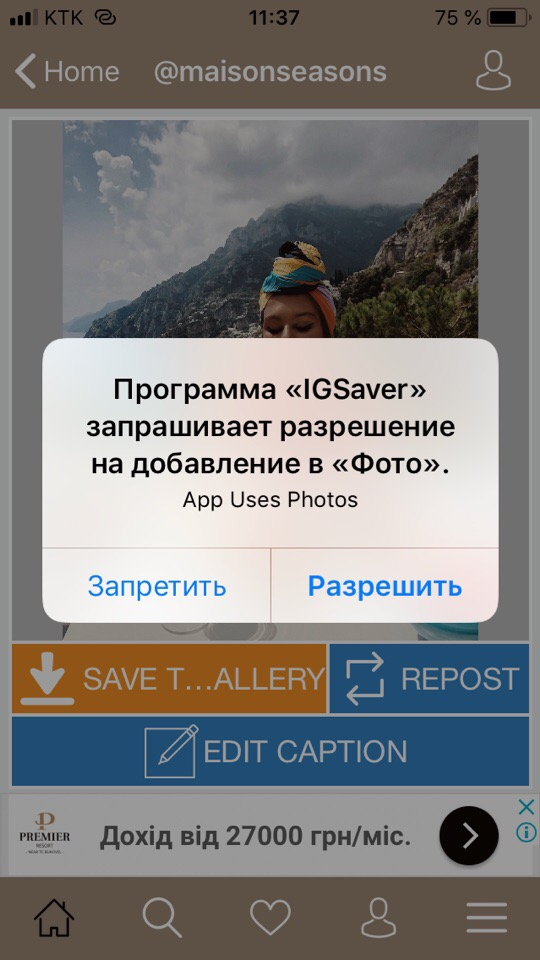
Как запретить Instagram сохранять сообщения в фотопленку
Если вы являетесь постоянным пользователем Instagram и ищете способы запретить Instagram сохранять посты в фотопленку, вы обратились по адресу.
Instagram по умолчанию сохраняет копию каждой фотографии, которую вы публикуете в Instagram, в своей учетной записи в галерее вашего мобильного телефона.
Некоторых это может раздражать, так как ваша галерея заполняется этими дополнительными или повторяющимися фотографиями.
Эти фотографии могут занимать место на вашем мобильном телефоне. В любом случае, вы должны искать способы избавиться от этой ситуации.
В этом руководстве мы расскажем, как запретить Instagram сохранять посты в Фотопленку вашего телефона.
- Как запретить Instagram сохранять посты в фотопленку
- Как запретить Instagram сохранять истории в Camera Roll
- Как запретить Instagram сохранять отредактированные фотографии
- Почему Instagram сохраняет фотографии, которые я публикую?
Как запретить Instagram сохранять посты в фотопленку
Вы можете выполнить следующие простые действия, чтобы запретить Instagram сохранять посты в фотопленку.
Отключите опцию сохранения исходных фотографий в приложении
Здесь мы поможем вам отключить опцию «Сохранить оригинальные фотографии» в приложении на основных операционных системах мобильных телефонов, таких как iPhone или Android.
iPhone
Вы можете запретить Instagram сохранять оригинальные фотографии в фотопленку на вашем iPhone, следуя этим простым инструкциям.
Откройте приложение Instagram на своем iPhone.
После входа в свою учетную запись нажмите кнопку профиля в правом нижнем углу.
Теперь нажмите на опцию «Три линии» в правом верхнем углу.
Выберите Настройки из списка опций.
Оттуда перейдите к опции «Моя учетная запись» и нажмите на нее.
Прокрутите вниз до пункта «Оригинальные фотографии» и нажмите на него.
Здесь вы увидите опцию «Сохранить исходные фотографии». Выключите его.
Опция сохранения исходных сообщений позволяет автоматически сохранять неотредактированные фотографии и видео, снятые с камеры ленты Instagram, в папку с фотографиями.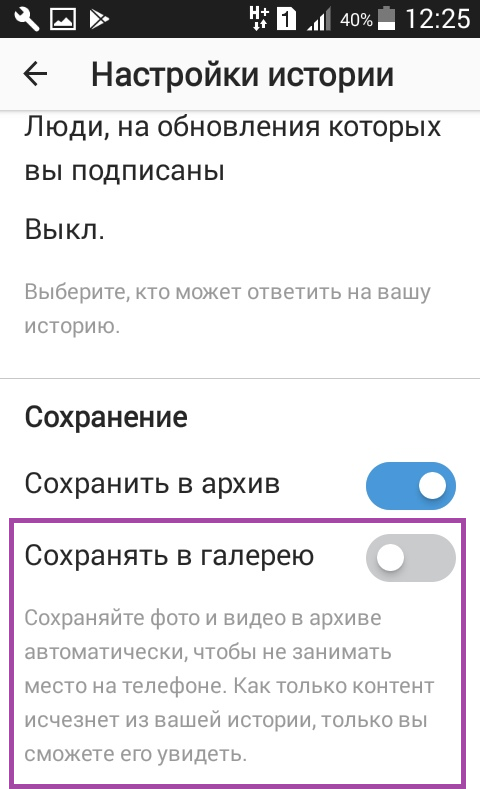
Теперь вы успешно отключили эту опцию, которая позволит вам запретить Instagram сохранять фотографии и видео в альбоме камеры.
Android
Пользователи Android могут выполнить следующие действия, чтобы убедиться, что ваши сообщения не сохраняются в галерее телефона.
Войдите в свою учетную запись Instagram.
Нажмите кнопку «Профиль» в правом нижнем углу, чтобы открыть страницу профиля.
Когда вы попадете на страницу профиля, коснитесь параметра «Три горизонтальные линии» в правом верхнем углу.
После этого нажмите «Настройки».
Откроется меню настроек. Теперь перейдите к учетной записи.
Щелкните по нему и прокрутите вниз до опции с надписью «Оригинальные сообщения».
Нажмите на него, и он покажет вам три варианта.
Теперь отключите все три параметра, нажав кнопку-переключатель справа.
После этого Instagram не сможет сохранять фото и видео в фотопленку.
Если вы отключите функцию «Сохранить исходные сообщения», Instagram не сможет сохранять фотографии и видео, снятые с камеры Instagram, в фотопленку вашего телефона.
Это отличный вариант, если вы не хотите сохранять фотографии, сделанные с камеры Instagram, на свой мобильный телефон, чтобы сэкономить место для хранения.
Кроме того, если вы хотите отключить автосохранение опубликованных фотографий или видео, вы можете сделать это, отключив соответствующую кнопку.
Если вы хотите снова включить эту опцию, вы можете сделать это, включив ее.
Отключение разрешения на фотографии
Возможно, вы захотите отключить разрешение на фотографии для Instagram, чтобы Instagram не сохранял опубликованные фотографии в фотопленке.
Помните, что это не позволит приложению Instagram читать и записывать фотографии на вашем телефоне.
Это означает, что у него не будет доступа к фотографиям на вашем iPhone.
Или вы также можете удалить фотографии, которые Instagram сохранил в вашей фотопленке, перейдя в галерею телефона и выбрав фотографии, которые вы хотите удалить.
Но это может быть утомительной задачей; вместо этого вы можете полностью отключить разрешение на фото для Instagram, и он не сможет сохранять опубликованные вами фотографии.
Для этого зайдите в настройки на своем телефоне и нажмите на кнопку конфиденциальность меню.
Оттуда нажмите «Фотографии» и выберите «Instagram».
Здесь появятся две опции. Один из них будет «Чтение и запись», а другой — «Никогда»
. Если вы выберете «Чтение и запись», это предоставит Instagram доступ к фотографиям вашего телефона.
Но если вы выберете никогда, это запретит Instagram читать и писать из галереи камеры вашего телефона. Эта опция не позволит Instagram сохранять опубликованные фотографии в фотопленке. Но будьте осторожны, если вы выберете эту опцию, вы не сможете получить доступ к изображениям внутри приложения Instagram.
Вы должны посетить галерею и выбрать фотографию, которую хотите загрузить.
Как запретить Instagram сохранять истории в фотопленке
Каждый раз, когда вы публикуете историю в Instagram, вы видите, что она сохраняется в фотопленке. Представьте, если вы обычный пользователь, вы можете ежедневно загружать множество историй. При этом все эти истории будут автоматически сохраняться в вашей телефонной галерее.
При этом все эти истории будут автоматически сохраняться в вашей телефонной галерее.
Вы можете отключить эту опцию, выполнив следующие простые действия:
Войдите в свою учетную запись Instagram и перейдите на страницу профиля, нажав кнопку профиля в правом нижнем углу.
Приземлившись, нажмите кнопку с тремя горизонтальными линиями и выберите настройки.
Оттуда нажмите Конфиденциальность.
Внутри нажмите на меню История.
После этого прокрутите вниз, пока не увидите опцию «Сохранить историю в фотопленке».
Отключите эти параметры.
Это заставит Instagram не сохранять истории, которые вы разместили в Instagram, в фотопленку вашего телефона.
Если вы хотите изменить это позже, вы можете легко сделать это, включив его обратно.
Точно так же, если вы хотите, чтобы ваши фотографии и видео, которые вы публикуете в виде истории, были заархивированы в Instagram, вы можете сделать это, выбрав ниже опцию «сохранить историю в архив». Вы можете легко найти их в папке архива внутри приложения.
Вы можете легко найти их в папке архива внутри приложения.
При отключении этой опции ваши истории не смогут архивироваться, и вы не сможете получить к ним доступ позже.
Подробнее о том, как архивировать истории в Instagram, можно узнать здесь.
Как запретить Instagram сохранять отредактированные фотографии
Вы можете захотеть, чтобы Instagram не сохранял отредактированные вами фотографии на телефон, потому что в галерее будет создаваться много дубликатов фотографий.
Вы можете сделать это, просто отключив опцию сохранения исходных фотографий в приложении.
Таким образом, если вы отредактировали фотографии, а затем разместили их, они не будут сохранены на вашем телефоне.
Почему Instagram сохраняет фотографии, которые я публикую?
Вот некоторые распространенные причины, по которым Instagram сохраняет фотографии, которые вы публикуете.
Сохранение исходных фотографий включено
Вы можете задаться вопросом, почему Instagram сохраняет фотографии и видео, которые вы опубликовали, в альбоме камеры. Ответ заключается в том, что публикация фотографии в Instagram создает копию опубликованного изображения, которое затем сохраняется на телефоне. Поэтому, если у вас включена опция «Сохранить исходные фотографии», опубликованные фотографии будут сохранены на вашем телефоне.
Ответ заключается в том, что публикация фотографии в Instagram создает копию опубликованного изображения, которое затем сохраняется на телефоне. Поэтому, если у вас включена опция «Сохранить исходные фотографии», опубликованные фотографии будут сохранены на вашем телефоне.
Вы можете отключить эту функцию в настройках приложения, чтобы избежать этого.
Чтобы получить доступ к этой опции, откройте страницу профиля в Instagram и выберите три строки горизонтального меню.
Оттуда выберите настройки, перейдите в учетную запись и прокрутите исходные фотографии вниз.
Отключите эту опцию, и Instagram больше не будет сохранять фотографии на вашем телефоне.
Помните, что вы хотели бы включить эту функцию в будущем. Вы можете сделать это, просто следуя описанному выше методу.
Чтобы сделать это на Android, следуйте тому же методу, что и выше.
Таким образом можно легко сэкономить много памяти телефона.
Вы также можете выбрать определенный вариант, учитывая, что вы можете сохранять только фотографии или видео на свой телефон.


